วิธีปรับขนาดหน้าจอคอม Windows 10 ตอบโจทย์จอหลากหลายขนาด
8 ก.ย. 2565
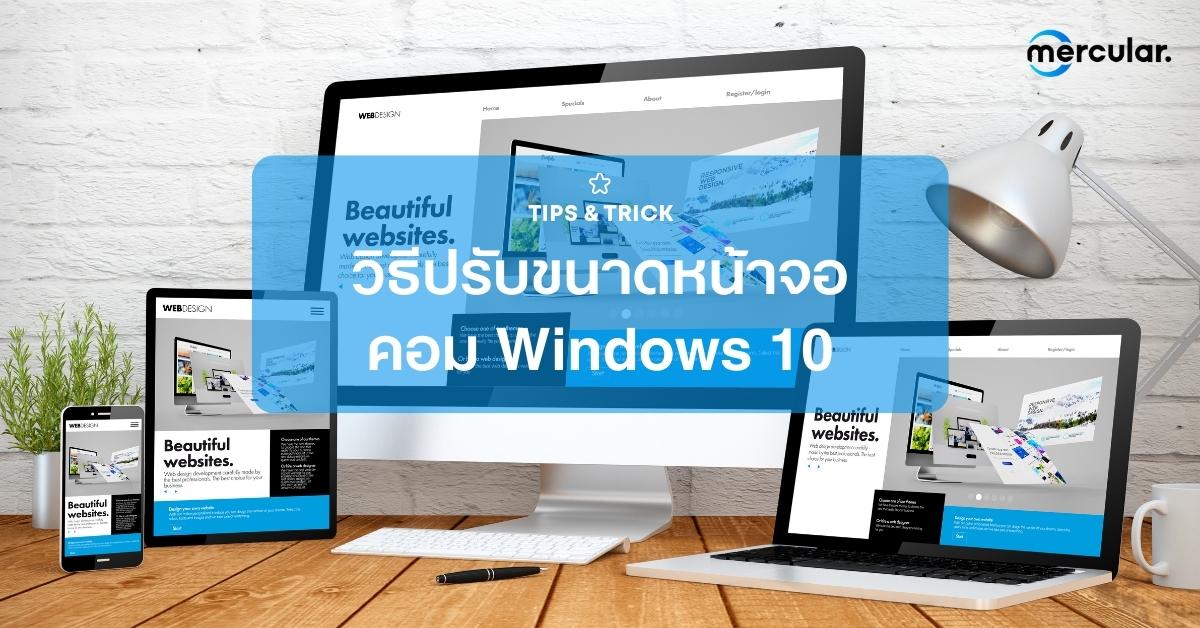
เมื่อพูดถึงคอมพิวเตอร์ PC แน่นอนว่าส่วนประกอบนั้นจะประกอบไปด้วย CPU ที่ลง Software Windows , Keyboard, Mouse และส่วนสำคัญที่ใช้ในการแสดงผลซึ่งขาดไปไม่ได้เลยนั่นก็คือส่วนของ หน้าจอ หรือ Screen ที่ในปัจจุบันก็มีให้เลือกมากมายหลากหลายขนาด และหลากหลายความละเอียดซึ่งด้วยความที่หน้าจอมีหลากหลายขนาดและความละเอียดนี่เองที่ทำให้การแสดงผลเริ่มต้นของ Windows อาจจะแสดงผลได้ไม่พอดีกับหน้าจอ ซึ่งนี่ก็ไม่ใช่เรื่องที่ต้องกังวลใดๆ เพราะ Windows 10 นั้นสามารถปรับเปลี่ยนการตั้งค่าขนาดหน้าจอคอมพิวเตอร์ได้อย่างง่ายดาย โดยใช้การตั้งค่าเพียงไม่กี่คลิกเท่านั้น โดยสามารถตั้งค่าได้มากมายหลากหลายขนาดด้วยเช่นกัน เพื่อตอบโจทย์หน้าจอที่มีให้เลือกมากมายหลากหลายขนาดและความละเอียด รวมถึงผู้ใช้งานที่มีสายตาที่แตกต่างกันที่บางคนต้องการความละเอียดหน้าจอที่มีขนาดใหญ่และบางคนต้องการหน้าจอที่มีขนาดเล็กนั่นเอง ซึ่งในครั้งนี้ mercular.com ก็ได้รวบรวมเอา วิธีปรับขนาดหน้าจอคอม Windows 10 มาแนะนำกันในบทความนี้เป็นที่เรียบร้อยแล้ว โดยจะปรับขนาดได้ง่ายดายแค่ไหน และมีวิธีการอย่างไรนั้นเรามาดูกันเลยครับ
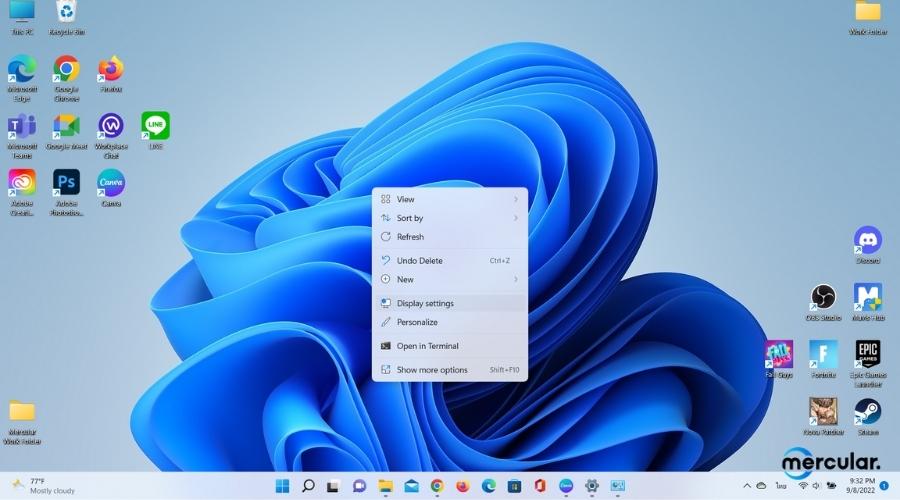
วิธีปรับขนาดหน้าจอคอม Windows 10
1. คลิกขวาที่บริเวณหน้า Desktop
2. คลิกที่คำว่า Display Setting
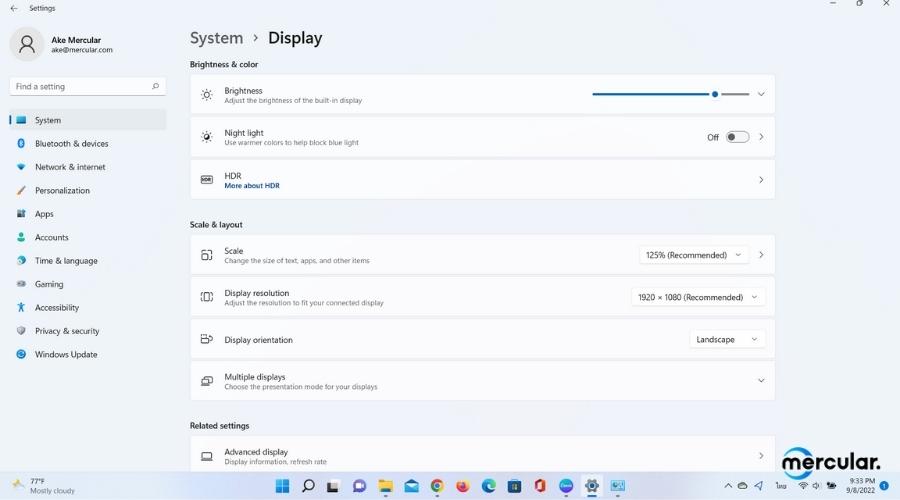
3. จะเข้าสู่หน้าจอ Display ให้เลื่อนเมาส์ไปบริเวณส่วนของ Scale & layout
4. เลือกขนาด Scale สำหรับสัดส่วนหน้าจอที่แสดงผล โดย 100% คือขนาดปกติ ที่สำหรับบางคนอาจจะใหญ่หรือเล็กเกินไป สามารถเพิ่มขนาดเป็น 125%, 150% ขึ้นไปได้ ยิ่งมีเปอร์เซนต์สูงก็ยิ่งทำให้ตัวอักษร และไอคอนแสดงผลต่างๆ มีขนาดใหญ่ขึ้นกว่าปกติ ซึ่งขนาดที่พอเหมาะกับการมองเห็นมากที่สุดจะมีคำว่า Recommended ต่อท้ายครับ
5. เลือกขนาด Display resolution สำหรับขนาดการแสดงผลบนหน้าจอ โดยตัว Software ของ Windows จะทำการตรวจจับขนาดของหน้าจอที่เราใช้อยู่และแนะนำขนาดการแสดงผลที่พอดีกับหน้าจอโดยอัตโนมัติ ซึ่งจะมีคำว่า Recommended ต่ออยู่ทางด้านท้าย ก็ให้เลือกขนาดนั้นๆ ครับ แต่หากต้องการการแสดงผลที่ดูและสบายตาก็สามารถที่จะเลือกขนาดการแสดงผลอื่นได้ แต่นั่นก็จะแลกมากับสัดส่วนการแสดงผลที่ไม่ตรงกับหน้าจอที่ใช้อยู่หรือทำให้เกิดขอบสีดำขึ้นมาโดยรอบได้นั่นเองครับ
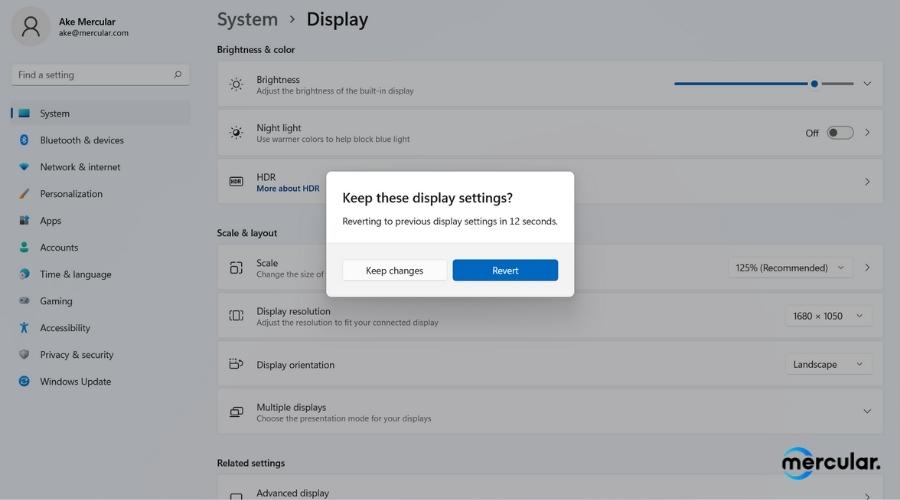
6. เมื่อเลือกขนาดที่ต้องการเรียบร้อยแล้วให้คลิกที่คำว่า Keep changes ก็จะเป็นอันปรับเปลี่ยนขนาดหน้าจอคอม Windows 10 ได้สำเร็จครับ
เป็นยังไงกันบ้างครับกับ วิธีปรับขนาดหน้าจอคอม Windows 10 ตอบโจทย์จอหลากหลายขนาด ที่ทาง mercular.com ได้นำมาแนะนำกันในครั้งนี้ จะเห็นได้ว่าสามารถปรับการตั้งค่าได้หลากหลายขนาดและปรับได้อย่างอิสระ ตอบโจทย์ผู้ที่มีสายตาที่ต่างกันทั้งสายตาปกติ สายตาสั้น และสายตายาว รวมถึงยังสามารถปรับให้ทั้งตัวอักษรและไอคอนมีขนาดใหญ่เพื่อความสะดวกในการมองและความสบายสายตาได้อีกด้วย โดยทาง mercular.com ก็หวังเป็นอย่างยิ่งว่าข้อมูลนี้จะช่วยผู้อ่านในการ ปรับขนาดหน้าจอคอม Windows 10 ได้ไม่มากก็น้อยครับ และในครั้งหน้าหากมีข้อมูลใดที่เป็นประโยชน์อีกก็จะรีบนำมาแนะนำกันอย่างแน่นอนครับ สำหรับครั้งนี้สวัสดีครับ

